Discord Algılanmıyor ve Aramızda Çalışmıyor: 4 Düzeltme (08.13.25)
 discord algılamıyor ve aramızda çalışmıyor
discord algılamıyor ve aramızda çalışmıyorAmong Us, şu anda neredeyse kesinlikle dünyanın en popüler oyunudur ve herkes PC'de veya mobilde oynuyor. Her gün tüm platformlarda milyonlarca aktif oyuncu var. Oyun çok eğlenceli ve benzersiz, ancak bir grup arkadaş veya aile ile denediğinizde yüz kat daha eğlenceli.
Yerleşik sesli sohbet olmasa da, Aramızda Discord ile son derece uyumludur ve kullanıcıların arkadaşları veya aileleriyle oynamak için kullanmalarına izin verir. Ancak bazen Aramızda çalışmak için Discord'u alamayabilirsiniz. Discord'un Aramızda çalışmadığı için bazı sorunlarla karşılaşırsanız yapmanız gerekenler aşağıda açıklanmıştır.
Popüler Uyuşmazlık Dersleri
Her şeyden önce Aramızda tespit etmeye başlamak için öncelikle Discord'a ihtiyacınız var. Discord'un Aramızda'yı veya başka bir oyunu tekrar algılamasını sağlamanın en iyi yollarından biri, cihazınızı yeniden başlatmaktır. Şaşırtıcı bir şekilde, düşündüğünüzden çok daha fazla işe yarayan basit bir yöntemdir.
Tek yapmanız gereken cihazınızı yeniden başlatmak ve Discord with Us'u tekrar kullanmayı denemek. Bu sorundan kurtulmaya yetmediyse, Discord'un Aramızdakileri tanımasını sağlamanın bir yolu daha var.
Discord'un yine de tanınmasını sağlamanın bir başka harika yolu da oyunu kendiniz Discord'a manuel olarak eklemektir. Bunu, ekranda kullanıcı adınızın yanında bulunan kullanıcı ayarlarından yapabilirsiniz. Aramızda oyun listenize manuel olarak eklemeniz yeterlidir, şimdi uygulama onu tanıyacaktır. Cihazınızı yeniden başlatmak yeterli olmadıysa bunu yapmanın en iyi yolu budur.
Emin olmanız gereken şeylerden biri, Donanım Hızlandırmanın Discord ayarlarınızdan kapalı olmasıdır. Bu seçeneği kullanıcı ayarlarından bulabileceksiniz. Kullanıcı ayarları menüsüne girdikten sonra Görünüm seçeneğini bulmanız ve tıklamanız gerekir. Şimdi, Donanım Hızlandırma yazan seçeneği bulmanız ve devre dışı bırakmanız gereken başka bir menüye gireceksiniz. Tüm bunları doğru bir şekilde yaptıktan sonra, ayar devre dışı bırakılacak ve Discord tekrar Aramızda ile çalışmaya başlayacaktır.
Başka bir şey daha var. çok önemli olan, ekran ölçeklemenizin %100 olmasını sağlamaktır. Discord kaplamaları başka hiçbir ayarda çalışmaz ve %100 olduğundan kesinlikle emin olmanız gerekir. Bu ayarı Windows'ta masaüstüne sağ tıklayıp görüntü ayarları seçeneğini seçerek kontrol edebilirsiniz.
Buradan, Ölçek ve Düzen'i görebileceğiniz bir pencereye yönlendirileceksiniz. Bunun altında metinlerin, uygulamaların vb. boyutunu değiştirme seçeneği olacaktır. Bunu %100'e ayarlayın ve tekrar deneyin. Discord arayüzü artık Aramızda ile mükemmel bir şekilde çalışıyor olmalı.
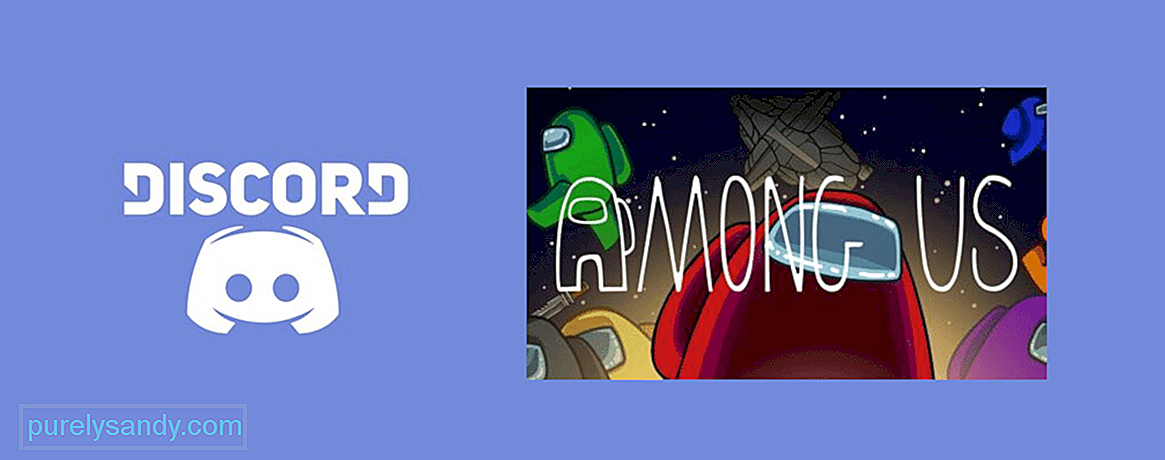
Youtube videosu: Discord Algılanmıyor ve Aramızda Çalışmıyor: 4 Düzeltme
08, 2025

